Как установить Xposed Framework для MIUI 12 | Устройство Xiaomi
Эта перенесенная версия фреймворка Xposed теперь называется EdXposed Framework и использует модули Riru-Core и Riru-EdXposed. Если не считать этого, все остальные функции остались прежними. Еще одна вещь, о которой вы должны знать, что в отличие от Magisk, который не изменяет раздел вашего устройства, Xposed вносит изменения в раздел вашего устройства. Это означает, что ваше устройство не сможет пройти аттестационный тест SafetyNet. Если вы довольны этим, давайте рассмотрим шаги по загрузке и установке Xposed Framework для устройств Xiaomi MIUI 12.
Предпосылки
- Прежде всего, вам следует сделать полную резервную копию устройства. Этот процесс не стирает ваши данные, но это на всякий случай.
- Точно так же на вашем устройстве должен быть установлен Magisk с установленным Magisk Manager.
- Затем, наконец, вам также необходимо загрузить EdXposedManager из GitHub.
Так вот оно что! Это были все требования для установки Xposed Framework для MIUI 12. Итак, теперь вы готовы начать с шагов по установке Xposed Framework для устройств Xiaomi MIUI 12.
ШАГ 1. Установите модуль Riru на MIUI 12
ШАГ 1: Прежде всего, вам необходимо запустить приложение Magisk Manager на вашем устройстве.
ШАГ 2: После запуска нажмите на значок модуля, расположенный в нижней строке меню.
ШАГ 3: Затем вам нужно найти модуль Riru, нажав на появившийся значок поиска.
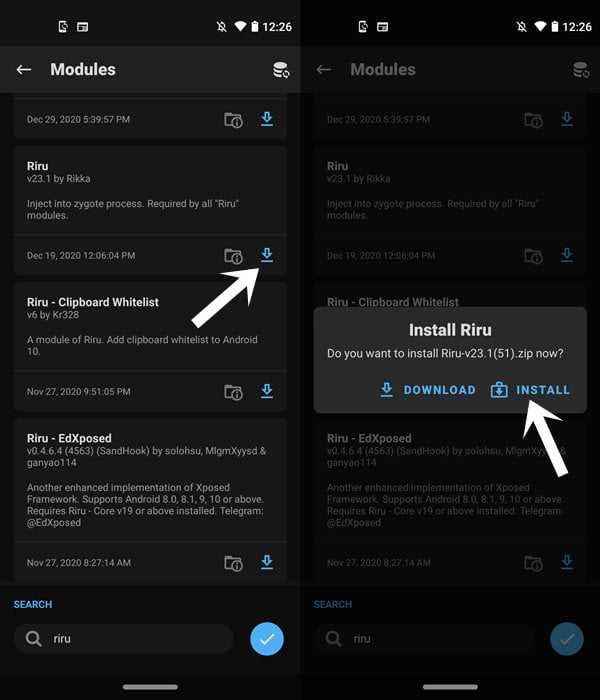
ШАГ 4: Затем вам нужно нажать на значок загрузки, который появляется вместе с модулем, а затем нажать на установку в диалоговом окне подтверждения, которое появляется после.
ШАГ 5: Как только он будет установлен, нажмите на кнопку перезагрузки, расположенную в правом нижнем углу.
ШАГ 2: Установите Riru-EdXposed
ШАГ 1: Еще раз запустите Magisk Manager на своем телефоне.
ШАГ 2: Теперь вам нужно найти Riru EdXposed. В результате вы получите две версии модуля. SandHook и ЯХФА.
ШАГ 3: Вы можете выбрать любую версию, которая вам больше нравится. Мы предлагаем вам начать с загрузки версии SandHook, а затем установить ее.
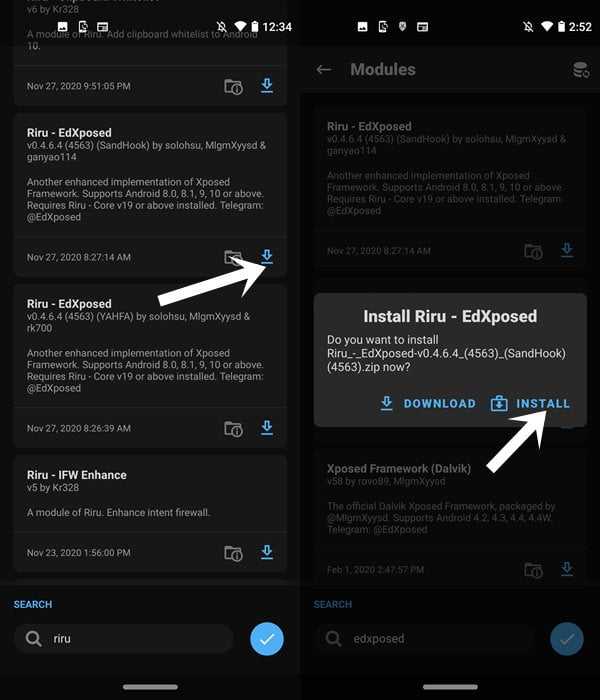
ШАГ 4: Как только модуль будет полностью установлен, перезагрузите устройство. Если у вас возникнут проблемы со стабильностью при использовании устройства, попробуйте удалить версию модуля SandHook, а затем установить версию YAHFA.
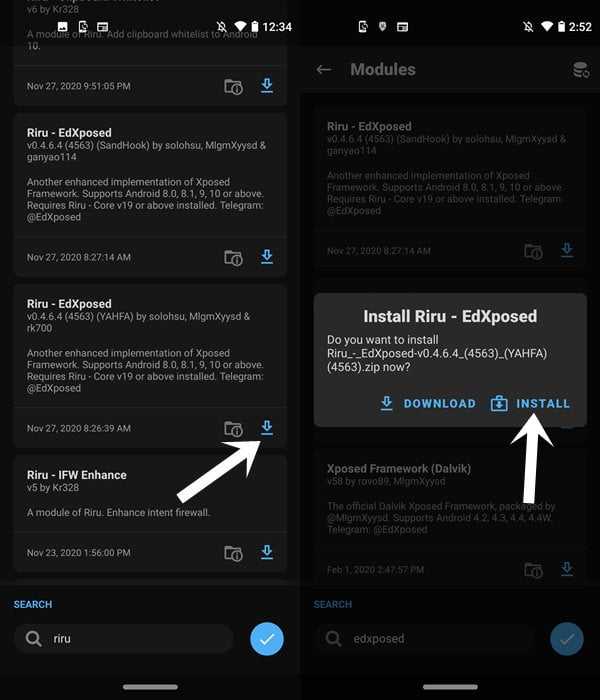
ШАГ 5: После завершения установки перезагрузите устройство, чтобы модуль заработал.
ШАГ 3: Установите EdXposed Manager (Xposed Framework) на MIUI 12
Наконец, третий шаг в установке Xposed Framework для устройств Xiaomi MIUI 12 — это установка EdXposed Manager на ваше устройство. С помощью этого приложения вы получите интерфейс, из которого вы сможете загружать различные модули, которые предлагает Xposed, а затем изменять и удалять их соответствующим образом. Вот шаги, после которых вы можете загрузить и установить EdXposed Manager на свое устройство:
ШАГ 1: Сначала вам нужно зайти в настройки вашего устройства, а затем включить опцию «Установить из неизвестных источников».
ШАГ 3: Когда он будет полностью установлен, запустите менеджер EdXposed, и тогда вы получите сообщение о том, что «EdXposed Framework активен».
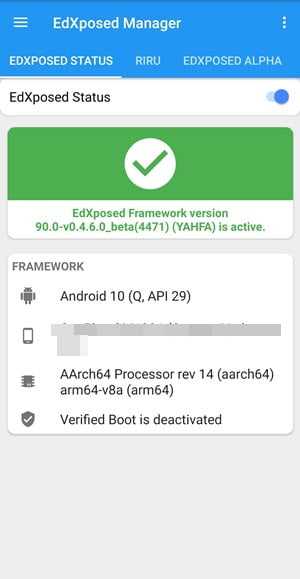
ШАГ 4: Теперь, если вы хотите загрузить какой-либо модуль для своего устройства, вам следует перейти в гамбургер-меню, доступное в верхнем левом углу.
ШАГ 5: Теперь перейдите в раздел загрузок, где вы можете найти и установить нужные модули.
ШАГ 6: Аналогичным образом, если вы хотите удалить какой-либо из установленных модулей или управлять ими, снова нажмите на гамбургер-меню.
ШАГ 7: Теперь вам нужно перейти в раздел модулей, и оттуда вы можете внести любые изменения в установленные модули.
Вот и все! Это были шаги по установке Xposed Framework для устройств MIUI 12. Мы надеемся, что эта статья оказалась для вас полезной. Если у вас есть какие-либо вопросы, дайте нам знать в разделе комментариев ниже.
Расширенное меню питания + (APM +)
Вы можете настроить меню питания Android с помощью этого модуля. Изменения отражаются при доступе к меню, которое обычно позволяет перезагрузить или выключить устройство.
Вы можете изменять порядок, добавлять и удалять элементы, в том числе запасные, такие как опция перезагрузки. Вы также можете настроить видимость (например, показывать элемент только в том случае, если телефон разблокирован, только когда он заблокирован или все время), удалите / активируйте запрос подтверждения и установите пароль для использования любого элемента меню питания.
Некоторые из функций меню питания, которые вы можете добавить, включают в себя возможность снимать снимок экрана, включать или выключать мобильные данные или Wi-Fi, записывать экран, поднимать фонарик и даже быстро набирать предварительно установленный номер телефона.
И ОТА ОБНОВЛЕНИЯ?
Вам интересно, позволяет ли эта процедура получать обновления OTA на Xiaomi Mi A2 и Mi A2 Lite? С другой стороны, одна из причин, по которой вы выбрали этот смартфон, — это поддержка постоянных обновлений прошивки для 18 Google, поэтому вы не хотите отказываться от него. Хорошо, что вы можете оставаться спокойным, вы не потеряете OTA, но вы должны продолжить следующее:
После того, как описанная выше процедура отключает автоматический OTA, чтобы избежать возможных проблем, перейдя к Настройки — Параметры системы — разработчика и удалите чек из пункта Автоматические обновления системы;
В этот момент вы больше не будете получать OTA но вам придется перейти вручнуюПоэтому, когда вы знаете, что новый OTA доступен, зайдите внутрь Менеджер Magisk — Удаление — Восстановление изображений ma очень важно не перезагружать телефон;
Закройте диспетчер Magisk и войдите в Настройки — Система — Обновление системы e установить OTA;
Как только обновление будет завершено система попросит вас перезагрузить телефон: не делайте этого! Откройте диспетчер Magisk и перейдите в Install — Install в неактивном слоте (после OTA);
Как в Xiaomi сделать установку приложений на SD-карту
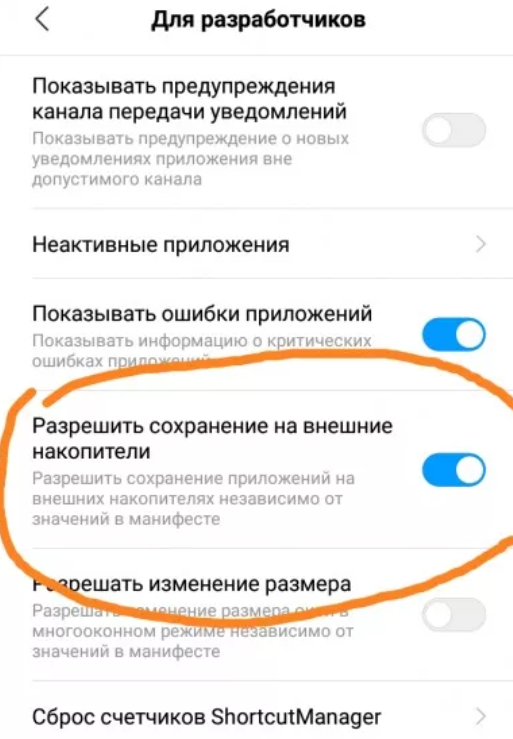
Современные приложения, особенно игры, занимают очень много места. Поэтому даже в топовых моделях может потребоваться установка приложений на карту памяти – в Xiaomi нужно настроить систему особым образом, чтобы процесс проходил по умолчанию. Так, необходимо следовать пошаговой инструкции:
- Вначале войти в пункт меню «Настройки», там найти вкладку «Приложения» и нажать на нее.
- Найти строку под названием «Документы» и войти в нее. На открывшемся экране найти кнопку «Включить» и нажать, обычно она расположена в нижней части.
- Затем нужно через Плей Маркет установить файловый менеджер «Тотал Коммандер», если его еще нет на смартфоне. Все просто, программа занимает немного места и обладает множеством полезных функций, которые пригодятся не только в этом случае.
- После установки открыть меню приложения и выбрать пункт «Заданное пользователем расположение». В нем выбирают пункт «SD-карта» как режим по умолчанию.
После подтверждения все файлы, которые будут скачиваться на устройство, по умолчанию начнут перемещаться на карту памяти. Это простой, но эффективный вариант, позволяющий изменить настройки буквально за несколько минут, даже с учетом скачивания и установки Тотал Коммандера.
EdXposed – Popular Magisk Module for Xposed Framework

Magisk is great but Xposed Framework still has no real alternative if you’re into modding every detail about your Android device. The Xposed repositories are home to such a huge number of modules that it’s virtually a mod store in itself. Not long ago, Xposed Framework used to be the sole reason or at least a big reason for users to root their smartphones.
After development seemingly came to a halt due to several changes introduced with Android Marshmallow, the fan following may have gone down a little but there is still a thriving community behind the project.
EdXposed is an unofficial port for Xposed Framework for Android Pie devices. It can be systemlessly installed as a Magisk module via the download section in Magisk Manager. However, it does have some requirements and needs another Magisk module to work. You should check out our Xposed tutorial for installing it. It’s an awesome module and that’s why we listed it in our list of the best Magisk modules available for rooted Android devices.
MinMinGuard
Заблокируйте объявления в приложении на вашем Android с модулем MinMinGuard. Это означает, что это блокировщик рекламы для Приложения только, а не для объявлений, найденных на веб-сайтах, отображаемых в вашем веб-браузере.
Основное отличие этого блока объявлений от подобных рекламных блоков заключается в том, что вместо того, чтобы просто прекращать рекламу, но сохраняя рекламный блок (который оставляет пустое или цветное пространство вместо рекламы), MinMinGuard фактически удаляет все пространство в приложении, где объявление было бы.
Вы можете блокировать рекламу только для определенных приложений или включать автоматическое блокирование рекламы на все. Вы также можете включить фильтрацию URL-адресов для приложений, если обычная функция блокировки рекламы не работает.
В любое время вы можете прокручивать MinMinGuard, чтобы узнать, сколько объявлений заблокировано для каждого включенного приложения.
Настройка бесконтактной оплаты через Mi Pay
Прежде чем вы начнете совершать набеги на магазины и совершать покупки, вам необходимо внести несколько изменений в системные настройки вашего мобильного устройства. Подготовительный этап выглядит следующим образом:
Во-первых, убедитесь, что модель вашего смартфона полностью совместима с сервисом бесконтактных платежей. Если да, то идите дальше, если нет, не сердитесь.
Запустите мобильное устройство и перейдите в раздел системных настроек. В следующем окне вы увидите вкладку «Еще», нажмите на нее.
Далее выберите раздел беспроводного доступа и внизу списка увидите отладку модуля NFC.
На всех моделях эта функция по умолчанию отключена из соображений безопасности. Следующим шагом будет активация чипа и установка опции «Использовать HCE Wallet»
Обратите внимание, что расположение основных элементов управления может отличаться на каждом отдельном смартфоне.
Теперь бесконтактный модуль активирован и можно переходить к добавлению банковских карт.
Mi TV Stick при подключении постоянно загружается
Если стик постоянно загружается, но безуспешно, то тут есть несколько вариантов решения:
- Если это первое подключение, либо вы решили запитать Mi TV Stick от USB телевизора, то тогда подключите к обычной зарядке
- Если стик попал в бесконечную загрузку и вы 100% уверены, что питание подается достаточное, то тогда необходимо сделать Wipe, полный сброс Mi TV Stick из меню рекавери:
- Выключите стик от розетки (или USB)
- На Пульте зажать кнопку «ОК» и «назад» и удерживать их
- Подайте питание Mi TV Stick, все также продолжаем удерживать кнопки около 40-50 секунд, по стик не попадет в меню Recovery
- Выберите «Wipe data / factory reset» и нажмите ОК, а после этого «Reboot Now»
- После этого необходимо будет настроить mi tv stick заново
Как настроить Андроид Пей
Сервис Android Pay для Xiaomi и других Android-смартфонов и сервис Google Wallet изначально существовали независимо друг от друга, но позже были объединены в систему Google Pay, признанную одной из самых надежных платежных систем в мире.
Если у вас еще нет учетной записи Google, вам нужно сначала создать ее, это откроет доступ ко всем приложениям в Google Play Market.
Для активации бесконтактной оплаты необходимо зайти в меню настроек, затем выбрать «приложения — все приложения», выполнить поиск Google Pay через поисковую строку вверху, поставить галочку напротив значка автозапуска. Далее переходим в «другие разрешения», здесь также должны быть установлены все галочки. Возвращаемся в главное меню и выбираем «подключение и обмен», включаем enefsi, заходим в меню с пунктом безопасность и выбираем кошелек HCE.
Чтобы настроить бесконтактную оплату на своем устройстве, откройте приложение Google Pay и добавьте карту для оплаты. Для этого во вкладке оплаты нажмите кнопку «добавить способ оплаты», затем просканируйте с помощью камеры устройства или вручную введите данные карты (номер, дату и 3 цифры cvc-кода) и подтвердите привязку с помощью кода SMS, которое будет отправлено на номер, указанный при регистрации.
Прежде чем начать, не забудьте установить тип блокировки смартфона, который вам больше всего подходит. Это может быть отпечаток пальца, графический код или набор цифр. Если вы не защитите свои данные таким образом, Android Pay удалит всю информацию о привязанных картах Xiaomi.
Для этого нажмите на нужную карту и установите переключатель в разделе «Основная карта для бесконтактной оплаты» в активное положение. Теперь расплачиваться в магазинах можно без карты.
BusyBox
Magisk ships with a feature complete BusyBox binary (including full SELinux support). The executable is located at . Magisk’s BusyBox supports runtime toggle-able “ASH Standalone Shell Mode”. What this standalone mode means is that when running in the shell of BusyBox, every single command will directly use the applet within BusyBox, regardless of what is set as . For example, commands like , , will NOT use what is in (in the case of Android by default it will be , , and respectively), but will instead directly call internal BusyBox applets. This makes sure that scripts always run in a predictable environment and always have the full suite of commands no matter which Android version it is running on. To force a command not to use BusyBox, you have to call the executable with full paths.
Every single shell script running in the context of Magisk will be executed in BusyBox’s shell with standalone mode enabled. For what is relevant to 3rd party developers, this includes all boot scripts and module installation scripts.
For those who want to use this “Standalone Mode” feature outside of Magisk, there are 2 ways to enable it:
- Set environment variable to Example:
- Toggle with command-line options:
To make sure all subsequent shell executed also runs in standalone mode, option 1 is the preferred method (and this is what Magisk and the Magisk app internally use) as environment variables are inherited down to child processes.
Как установить виджет на Xiaomi
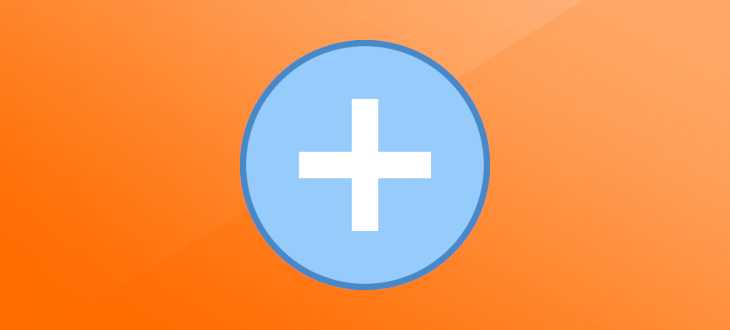 Инструкции
Инструкции
Виджеты размещаются на рабочем столе смартфона и могут отображать полезную информацию (погода, курсы валют) или выполнять роль включения/выключения заданных функций. Давайте разберемся как их настроить.
Для начала нам нужно вызвать вспомогательно меню на рабочем столе. Есть три способа это сделать:
- Зажать и удерживать левую сенсорную клавишу в виде трех горизонтальных полос
- Зажать и удерживать палец в любой точке рабочего стола
- Делаем свайп двумя пальцами по крану (сводим их вместе)
В открывшемся меню видим пункт «Виджеты». Проведя пальцем вправо или влево можно пролистывать список.
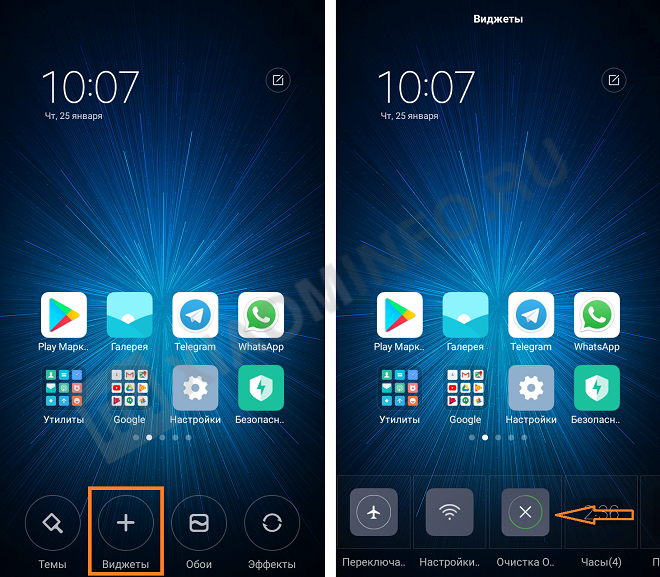
Для добавления на рабочий стол выбираем нужный, в качестве примера возьмем приложение Webmoney. Разумеется оно должно быть предварительно установлено в вашем смартфоне.
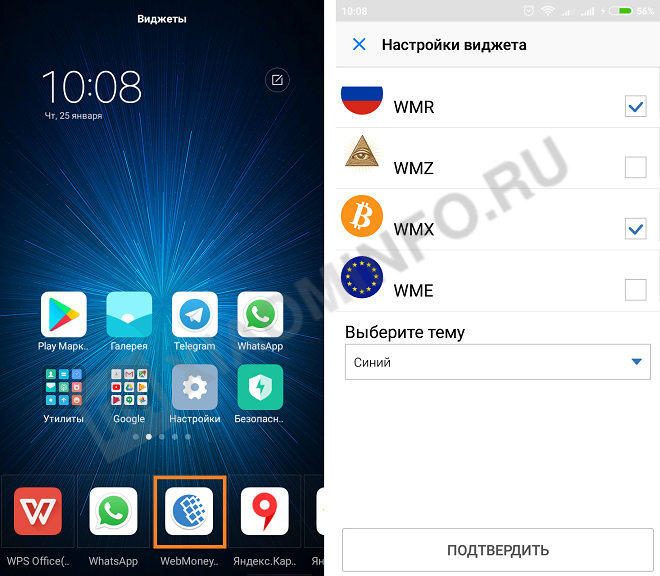
Устанавливаем валюты для отображения и жмем «Подтвердить»
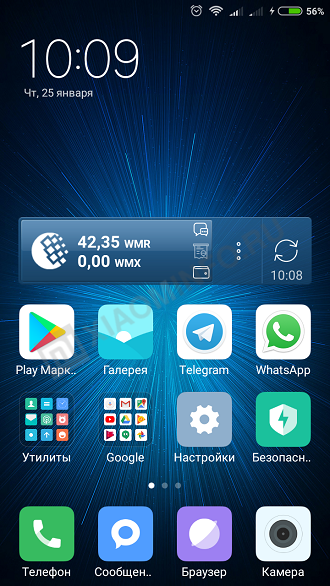
Как удалить виджет
Для удаления виджета нажимаем и удерживаем на нем палец до появления иконки корзины в верхней части экрана и перетягиваем его туда.
Какие бывают виджеты
Их может быть великое множество. По умолчанию в прошивке смартфона вы можете увидеть: калькулятор, часы, погоду, контакты, календарь, включение Wi-Fi и другие. С установкой новых приложений появляются и новые виджеты — это может быть почта, карты, навигатор и так далее.
How to Install and Use Magisk Modules on Android
If you’re using Magisk v24 or later, there’s one main way to install Magisk modules. You do it via the app, but you have to download the modules separately first. The latest versions of Magisk no longer have a built-in module repository.
Installing Magisk Modules
To get started, you need to download your chosen module. We’ll recommend a few below, but you can also browse what’s available through the Magisk Modules Repo or the Magisk Modules Alternative Repository, both on GitHub. You can also find and download modules on the XDA forums.
- Download the module to your phone’s storage.
- In Magisk Manager, tap the Modules icon at the bottom.
- Select Install from storage, then locate your downloaded module.
- Long press on the module and select Open. The module will now install. Tap Reboot when it’s done.
- When your phone restarts, select Modules and check that the module is active—the toggle alongside it should be set to the On position.
3 Images
Close
Installing Magisk Modules: The Old Method
If you haven’t updated Magisk recently, you might still be able to access the old module repository, in which case downloading and finding modules becomes a lot easier. However, there’s no guarantee of how long this will continue to work.
- Open Magisk Manager. Slide open the sidebar from the left edge of the screen and select Downloads.
- You’ll now see a list of available Magisk modules to download. Tap one to read more information, including any additional instructions on how to install or use it.
- To install a module, tap the download icon. From the available choices you’re given, Download saves the module to your phone’s storage, while Install downloads and installs it in one step.
- Select Install. The process doesn’t take too long, although it depends on the size of the module.
- Tap Reboot when prompted, and your phone will restart with the module in place.
4 Images
Close
Sometimes the Downloads list will fail to display anything. If this happens, go to Settings > Clear Repo Cache and try again.
Magisk Modules Download and Installation Steps
- Open Magisk Manager.
- Swipe from the left edge of the screen to open the sidebar and select Downloads.
- You’ll now see a list of available Magisk modules. Tap one to read more information, including any additional instructions on how to install or use it. You’ll want to be careful here since not all Magisk modules are meant for every phone. Some are exclusive to devices from a certain manufacturer or even a specific device such as these modules for the OnePlus phones.
- To install a module, tap on the download icon next to its name. A popup will then appear giving you three choices of which you can choose one. Download saves the module to your phone’s storage, after which you’ll be required to manually install it and Install downloads and installs automatically.
- Select Install. The process doesn’t take too long, but it will depend on your internet speeds and the size of the module.
- Tap Reboot when prompted, and your phone will restart and the module will be working when it boots again.
If you think we missed some great Magisk module in our list, please let us know. Thanks!
Magisk vs Xposed
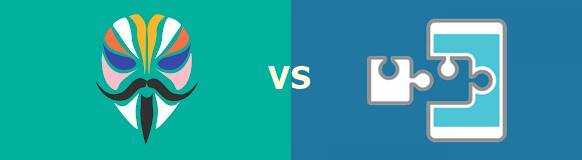
Next, you may ask how is Magisk different from Xposed. Although they both provide tons of modules to work with, that is where the similarities end. Apart from modules, Magisk is able to bypass SafetyNet, is constantly updated, provides the all-important ‘Magisk Hide’ feature and most importantly is able to root your Android device. Moreover, Xposed is also based on the same ‘system modification’. So with the introduction of SafetyNet, its performance and stability took more than a decent hit.
But now that is a thing of the past. This is because Xposed could easily be installed as a Magisk Module, thereby working ‘systemlessly’ throughout the device. More on that could be read here: How to Install Xposed Framework on Android 9.0 Pie. Now enough of the theory part, let’s move on to the process of installing the Magisk Manager and Magisk Modules. Furthermore, we would also have a look at the process of unrooting the Android device.
Как ускорить Mi TV Stick?
Для того чтобы ускорить Mi TV Stick и меньше тормозил в дальнейшем, то:
- Не нужно устанавливать на него кучу приложений
- Также в начале отключите ненужные приложения
- Убрать анимацию
- Убрать лишние с главного экрана
Какие приложения отключить?
Переходим в «настройки» > «приложения» > пролистать вниз и выбрать «все приложения».
- Google Play Игры
- Google Play Фильмы
- Live Channels
- Netflix
- Play Музыка
- Prime Video
- Заставка
- Словарь пользователя
- Специальные возможности для Android
- Google (но перестанет работать голосовой поиск)
Для того чтобы отключить приложения, выберите его и нажмите кнопку «отключить».
Убрать анимацию
Переходим в «настройки» > «настройки устройства» > «об устройстве» > листаем в самый низ и кликаем быстро 5-6 раз по пункту «Сборка» пока не появится сообщение, что вы активировали меню разработчика.
Возвращаемся в «настройки устройства» листаем в самый низ и выбрать «Для разработчиков» и перейти в него. Отключите анимацию для:
- Анимация окон
- Анимация переходов
- Длительность анимации
Убрать все лишние с главного экрана
Для того чтобы убрать с главного экрана все лишнее, перейдите в самый низ и выберите «Настроить каналы». Отключите всё в «Избранном» и «Каналы на главном экране», а также «Рекламные каналы».
На главном экране должно остаться только список ваших приложений и все! Никаких лент и рекомендаций Youtube и прочего!
Не работает трансляция (Chromecast, MiraCast)
Для начала убедитесь что Mi TV Stick подключен к одной и той же сети Wi-Fi что и телефон / компьютер. После чего на стике перейдите в «настройки» > «настройки устройства» > «Chromecast built-in» > «управление трансляциями» > выберите всегда.
Если даже после этого, устройство иногда не видно, то перейдите в «настройки» > «настройки устройства» > «об устройстве» > «название устройства» > «изменить» и оставьте прежнее название. Проверьте доступность устройства на подключение по Chromecast снова.
Чем транслировать экран телефона на Mi TV Stick?
Чтобы транслировать экран телефона на телевизор, куда подключен Mi TV Stick, установите на Android приложение Google Home.
Оплата Ми Пей
Интерфейс Mi Pay был переведен на русский язык относительно недавно, поэтому многие владельцы смартфонов Xiaomi опасаются пользоваться новой платежной системой, так как не считают ее слишком безопасной. На самом деле Mi Pay соответствует всем стандартам безопасности. С его помощью можно расплачиваться в магазинах, общественном транспорте и даже совершать финансовые операции, сканируя квитанции на оплату коммунальных услуг и штрафы. С оплатой через смартфон справятся даже начинающие пользователи:
- Разблокируйте телефон.
- Прикрепите его к терминалу, поддерживающему бесконтактные платежи.
- Дождитесь появления на экране уведомления об успешном завершении операции.
- При совершении платежей свыше 1000 рублей потребуется ввести ПИН-код или подписать квитанцию. MasterCard и Visa устанавливают такие ограничения для защиты средств клиентов.
What Changes on Magisk 25.1?
v25.1
- Fix ramdisk backup being incorrectly skipped
- Add new feature to detect unsupported dtb and abort during installation
- Change binary hijack paths
- Fix incorrect recovery mode detection and installation
- Fix config not properly exported in legacy SAR devices
- Enforce the Magisk app to always match or be newer than magiskd
v25.0
- Update 2SI implementation, significantly increase device compatibility (e.g. Sony Xperia devices)
- Introduce new injection mechanism
- Support Oculus Go
- Support Android 13 GKIs (Pixel 6)
- Fix vbmeta extraction implementation
- Fix stub app on older Android versions
- Properly support apps using
- Fix a possible crash in
- Prune unused UIDs as soon as restarts to prevent UID reuse attacks
- Verify and enforce the installed Magisk app’s certificate to match the distributor’s signature
- Proper package management and detection
- Fix function hooking on devices running Android 12 with old kernels
- Fix Zygisk’s self code unloading implementation
- Fix DenyList on shared UID apps
- Add workaround for devices running old kernels
v24.3
- Stop using getrandom syscall
- Update API to v3, adding new fields to AppSpecializeArgs
- Improve app repackaging installation workflow
v24.2
Major app upgrade flow improvements
v24.1
Magisk App Stability improvements
v24.0
- MagiskHide is removed from Magisk
- Support Android 12
Установка приложений из сторонних источников
Так как все необходимое чаще всего есть на Плей Маркете, разработчики телефонов по умолчанию запрещают устанавливать приложения и скачивать файлы из неизвестных источников. Но если появилась такая необходимость, то можно быстро изменить настройки, чтобы без проблем проводить установку:
- Нужно войти в пункт меню «Настройки», найти вкладку «Система и устройство» и зайти в нее.
- Спуститься до строчки «Расширенные настройки», где выбрать «Конфиденциальность».
- Нажать на «Неизвестные источники», где надо активировать разрешение файлов из них.
- После этого появится предупреждение, что материалы из неизвестных источником могут нанести ущерб системе и подвергнуть риску личные данные владельца. Нужно подтвердить свое решение, после чего при установке не возникнет никаких препятствий со стороны программного обеспечения.
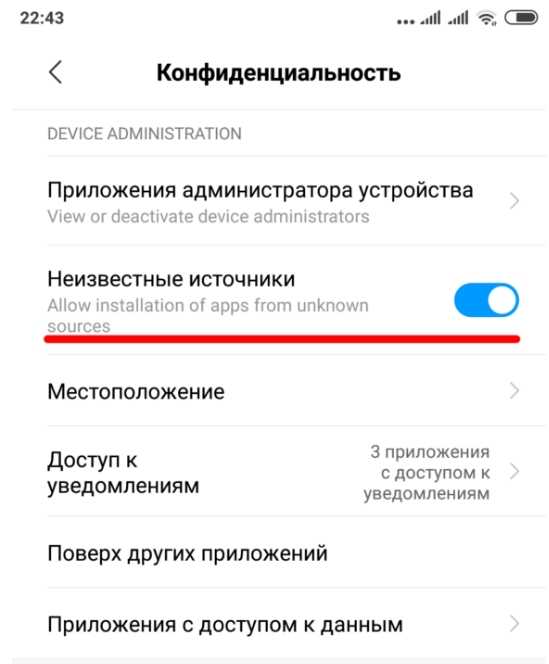
Magisk
Информация, изложенная выше, преследует одну цель — помочь понять, что systemless — это удобно и не страшно. Ведь Magisk использует именно такой способ работы с системой. Далее мы остановимся на особенностях Magisk более подробно.
Итак, Magisk — это утилита, которая патчит раздел boot и дает возможность устанавливать различные системные моды в режиме systemless. Она позволяет запускать скрипты на разных этапах монтирования и подменять файлы (например, build.prop) еще до монтирования раздела /data, скрывать наличие root и Xposed от приложений и сервисов типа Android Pay, Samsung Pay или Сбербанк Онлайн, а также спокойно получать OTA-обновления стоковых прошивок.
Однако главное преимущество Magisk в том, что при модификации RAM-диска он прописывает в него лишь загрузчик модификаций, тогда как сами моды хранятся в разделах /data и /cache. В результате после перепрошивки не нужно будет применять все моды заново, достаточно всего лишь установить Magisk, и он загрузит их все автоматически.
Также стоит отметить и другие возможности: подмену состояния загрузчика для других прог и состояния KNOX для устройств Samsung; несколько точек входа/инъекций для разработчиков, надежно гарантирующие паузы при загрузке до тех пор, пока не сработают все изменения; режим post-fs (cache), который срабатывает до того, как монтируется раздел /data, и позволяет, например, менять bootanimation; удаление dm-verity, forceencrypt; встроенный BusyBox, встроенная возможность подмены файла /etc/hosts (для блокирования рекламы).
Conclusion
Magisk is a Framework with the help of which we can manage everything once we have gained root access on our Android device. Flashing Magisk is relatively easy, but it might be a little different and complicated for a few devices. You will have to go through unlocking the bootloader, flashing a custom recovery, and then flashing Magisk. This thing I wrote might not seem that difficult and rather easy, but it might not be the same as you think.
Nevertheless, these were the best magisk modules that will help you tweak and enhance your experience with various functionalities in your rooted android device. I hope you will try them. Let us know how you felt about them in the comments.
У TOX1 хорошее пассивное охлаждение
Найденные в сети варианты кастомного охлаждения приставки со старым небольшим радиатором
Наконец-то китайцы грамотно подошли к этому вопросу. Изначально модель имеет корпус с большим количеством отверстий для вентиляции. Перфорация есть на дне устройства, на верхней крышке и даже на двух торцах. Воздух без проблем циркулирует, а начинка имеет достаточное охлаждение.
В ранних ревизиях вентиляционные отверстия прикрывали специальными сеточками – пыльниками. С одной стороны это продуманное решение для защиты от пыли, но с другой – эффективность вентиляции сильно снижается. Многие пользователи самостоятельно снимали эти пыльники и таким образом понижали рабочую температуру приставки на 5-6 градусов. В итоге разработчики отказались от дополнительных сеточек.
Еще одним улучшением поздних ревизий стал увеличенный радиатор. Некоторые пользователи для хорошего охлаждения самостоятельно дооснащали радиатор кусочками медного провода, улучшая отвод тепла. Большой радиатор поздних ревизий справляется и без дополнительной помощи.
Сам факт таких доделок и улучшений показывает отношение производителя к своему продукту и пользователям с наилучшей стороны.
Как скачать и установить Google Камера 8.4.600 на вашем устройстве Android
Новый мод доступен практически для каждого Android-смартфона. Однако есть некоторые ограничения, но основное из них связано с поддержкой camera2 API. Кроме того, вам необходимо убедиться, что ваше устройство работает под управлением Android 10 как минимум. Ведь Gcam 8.1 не будет работать с устройствами под управлением Android 9.0 и ниже, но вы можете попытать счастья.
Скачать Gcam 8.4 от BSG
- В репозитории BSG нажмите «Загрузить». и установите предоставленный APK (это бета-версия так что может нести некоторые ошибки)
- Выберите и установите его (вам будет предложено разрешить установку приложения из внешних источников, не беспокойтесь, приложение безопасно).
- Открыть Google Камера после появления значка в панели запуска
- Готово!
- Если вы используете старую версию Android, вы можете попробовать загрузить Gcam 7.3, 7.2, 7.1 или любой другой мод, совместимый с вашей версией. Существует несколько версий GCam для конкретных устройств. Дополнительные сведения можно найти в репозитории CelsoAzevedo.
- Убедитесь, что на вашем устройстве включен camera2.API. Если вы не знаете, что это такое, просто введите «Camera 2 API checker» в Play Store. Загрузите соответствующее приложение, чтобы убедиться, что ваше устройство поддерживает его».
- Для получения дополнительной информации, поддержки и отзывов вы можете проверить BSG в репозитории GCam. Вы также можете сообщить о возможных ошибках в группе Telegram, посвященной BSG GCam. Чтобы узнать новости и обновления о модах BSG GCam, вы можете обратиться к каналу Telegram. Мы можем только поблагодарить этого талантливого разработчика за его упорные усилия по улучшению этой платформы.

Если вы следили за всем процессом, не стесняйтесь оставлять свои впечатления в разделе комментариев ниже. Удачи!
Увеличить для Instagram
Instagram не обеспечивает возможность масштабирования на фотографиях, в котором вам может понадобиться модуль Zoom for Instagram Xposed.
После его установки вы получите кнопку масштабирования рядом с фотографиями и видеороликами, которые откроют носитель в полноэкранном режиме. Оттуда вы можете повернуть его, сохранить на свое устройство, поделиться им или открыть его в браузере.
Однако есть и профессиональная функция, которая позволяет вам увеличивать масштаб изображения напрямую, не открывая его в полноэкранном режиме. Тем не менее, эта функция истекает через семь дней.
Как полностью удалить Magisk и рутировать Android-устройство?
Теперь, если вы хотите удалить Magisk по какой-либо причине, приведенные ниже шаги помогут вам в этом. Самый прямой способ сделать это — через само приложение Magisk Manager. Перед удалением Magisk обязательно отключите и удалите все модули. Как только вы это сделаете, следуйте приведенным ниже инструкциям.
- Запустите приложение Magisk Manager на вашем устройстве Android.
- Нажмите на опцию «Удалить» на главном экране приложения.
- На экране телефона должен появиться запрос на удаление.
- Наконец, выберите «ЗАВЕРШИТЬ УДАЛЕНИЕ», чтобы удалить Magisk и восстановить исходный загрузочный образ.
- Когда процесс завершится, перезагрузите телефон.
После загрузки телефона вы также можете безопасно удалить / удалить приложение Magisk Manager.
Альтернативой описанному выше методу является прошивка zip-архива Magisk Uninstaller с помощью TWRP Recovery или просто восстановление стандартного загрузочного образа, если вы использовали метод 2.
Magisk дает вам возможность выполнять различные задачи для настройки программного обеспечения. Для начала вы можете использовать любое приложение с поддержкой root на своем телефоне. «Magisk Hide» позволяет скрыть root от таких приложений, как Pokemon Go и т. д. Вы также можете установить модули для добавления сторонних функций в программное обеспечение. Возможности безграничны, так что не прекращайте изучать.












![Как установить magisk без twrp [руководство]](http://ogorshkov.ru/wp-content/uploads/6/2/a/62ab278c4a88fc35c8a69f4d1a4231e8.jpeg)





















